Comment supprimer les cercles en pointillés autour des icônes d’onglets Chrome et réparer les onglets décolorés dans Edge
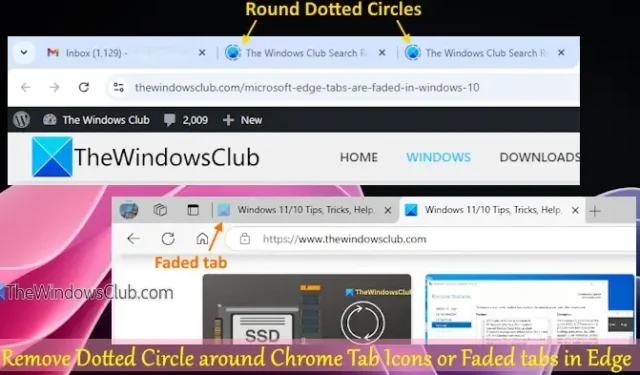
Cet article vous explique comment éliminer les cercles en pointillés autour des icônes d’onglets Chrome et les onglets décolorés dans le navigateur Edge sur un appareil Windows 11/10 . En utilisant le navigateur Chrome, vous avez peut-être remarqué des cercles en pointillés entourant les favicons de certains onglets qui sont en arrière-plan. De même, dans Microsoft Edge, certains onglets d’arrière-plan peuvent apparaître décolorés. Si vous vous êtes demandé pourquoi, l’explication est simple : c’est dû à l’ apparence inactive des onglets , qui indique les onglets qui n’ont pas été touchés pendant un certain temps et qui ont par conséquent libéré de la mémoire ou des ressources système.
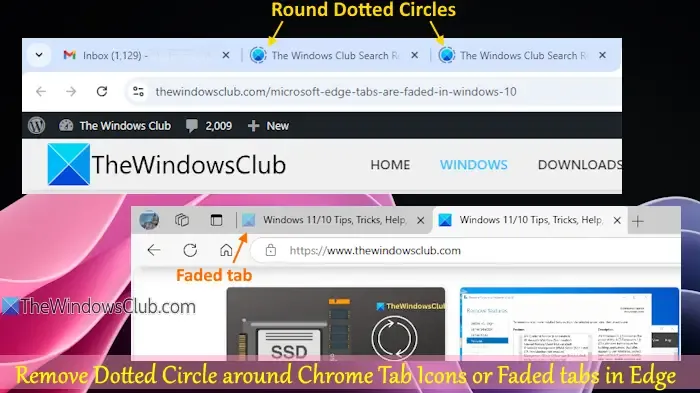
Les navigateurs Chrome et Edge proposent tous deux des options intégrées appelées Économiseur de mémoire et Économiser les ressources avec les onglets en veille . Lorsque vous activez l’option Économiseur de mémoire dans Chrome et des paramètres similaires dans Edge, le navigateur conserve la mémoire des onglets inactifs ou en veille tout en conservant les ressources pour les onglets actifs afin d’améliorer les performances. Si vous avez activé ces repères visuels, vous verrez des cercles en pointillés autour des favicons et des onglets qui apparaissent estompés.
Si cette apparence ne vous plaît pas, désactiver le paramètre correspondant est une tâche simple. Une fois cette opération effectuée, les cercles en pointillés autour des icônes d’onglets Chrome et l’aspect décoloré des onglets dans Microsoft Edge disparaîtront. La bonne nouvelle est que ce changement n’aura pas d’impact sur la fonctionnalité Économiseur de mémoire ou Économiser des ressources avec des onglets en veille ; vous pouvez continuer à utiliser ces fonctionnalités comme vous le souhaitez. De plus, vous pouvez toujours réactiver les cercles en pointillés et l’aspect décoloré des onglets quand vous le souhaitez. Nous fournissons des sections distinctes pour chaque navigateur avec des instructions détaillées.
Comment supprimer les cercles en pointillés des icônes des onglets Chrome
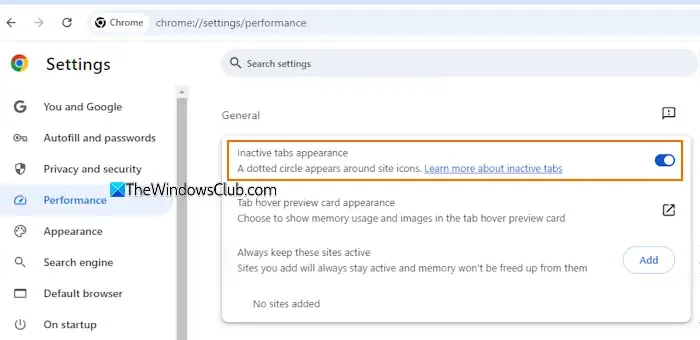
Suivez ces étapes pour éliminer les cercles en pointillés entourant les icônes d’onglets dans Google Chrome sous Windows 11/10 :
- Lancez le navigateur Chrome.
- Dans l’Omnibox (barre d’adresse), entrez
chrome://settingset appuyez sur la touche Entrée pour accéder à la page Paramètres. - Sélectionnez la section Performance dans le menu de gauche.
- Dans la section Général, désactivez l’ option Apparence des onglets inactifs .
Pas besoin de redémarrer votre navigateur, car les modifications prendront effet immédiatement.
Si vous souhaitez restaurer les cercles en pointillés autour des icônes des onglets Chrome, répétez simplement les étapes ci-dessus et réactivez l’option Apparence des onglets inactifs.
Désactiver les onglets décolorés dans Microsoft Edge
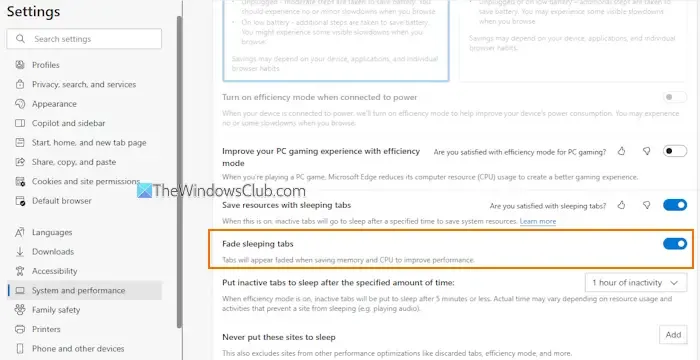
Pour désactiver les onglets estompés dans Microsoft Edge sur un ordinateur Windows 11/10, suivez ces instructions :
- Ouvrez le navigateur Edge.
- Appuyez sur Alt+F pour ouvrir le menu Paramètres et plus.
- Sélectionnez l’ option Paramètres .
- Sur la page Paramètres, accédez à la section Système et performances .
- Désactiver l’ option Fondu des onglets en veille .
C’est tout ce qu’il y a à dire. J’espère que vous trouverez ces informations utiles.
Pourquoi mes onglets Chrome s’ouvrent-ils dans Edge ?
Microsoft Edge inclut un paramètre qui lui permet d’accéder aux données de navigation récentes de Chrome. C’est pourquoi chaque fois que vous ouvrez le navigateur Edge, il peut tenter de charger tous les onglets que vous aviez ouverts dans Chrome. Pour empêcher Edge d’importer des données du navigateur Chrome à chaque lancement, accédez à la page Paramètres de Microsoft Edge. Accédez à Profils > Importer les données de navigation > Importer les données de navigation à chaque lancement du navigateur > et désactivez l’option Importer les données du navigateur à partir de Google Chrome à chaque lancement.
Comment puis-je supprimer les icônes d’onglets de Chrome ?
Si vous remarquez des icônes d’onglets à l’extrême gauche de Chrome, cela signifie que vous avez épinglé certains onglets. Les onglets épinglés vous permettent de garder facilement accessibles les sites Web que vous visitez fréquemment. Si vous préférez ne pas utiliser cette fonctionnalité, faites simplement un clic droit sur un onglet épinglé et choisissez l’ option Détacher . Répétez cette opération pour tous les onglets épinglés supplémentaires que vous souhaitez détacher. Vous pouvez ensuite fermer ces onglets et les icônes ne seront plus visibles.



Laisser un commentaire